1.設備グループの週間予約状況表示手順
手順1-1. を押します を押します
[表示]欄で選択されている設備グループの1週間の予約状況が参照できます。
|
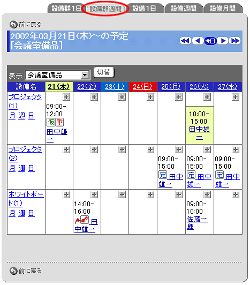
|
2.設備グループの1日の予約状況表示手順
手順2-1. を押します を押します
[表示]欄で選択されている設備グループの1日の予約状況が参照できます。
|
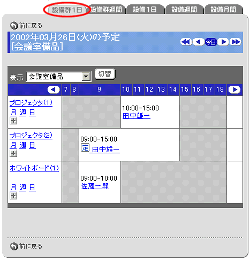
|
3.設備の1日の予約状況表示手順
手順3-1. を押します を押します
手順3-2.設備を選択してください
設備選択画面(※下記参照)で、予約状況を表示する”設備名”リンクを押してください。
設備の1日の予約状況が参照できます。
|
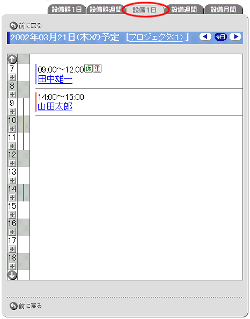
|
4.設備の週間予約状況表示手順
手順4-1. を押します を押します
手順4-2.設備を選択してください
設備選択画面で、予約状況を表示する”設備名”リンクを押してください。
設備の1週間の予約状況が参照できます。
|
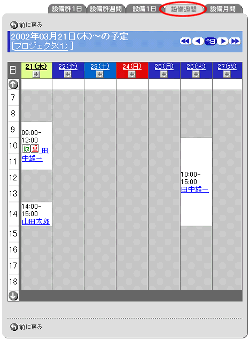
|
5.設備の月間予約状況表示手順
手順5-1. を押します を押します
手順5-2.設備を選択してください
設備選択画面で、予約状況を表示する”設備名”リンクを押してください。
設備の1ヶ月の予約状況が参照できます。
|
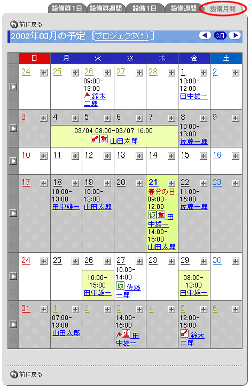
|
●設備選択画面
予約状況を表示する設備を選択します。
”設備名”リンクを押すと、その設備の予約状況が表示されます。 |
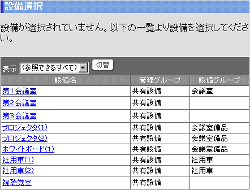 |
| 注意事項 |
参照権限が与えられていない設備の予約状況は表示されません。
サブウィンドウの[表示設定]で、初期状態で選択される設備グループを設定することができます。 |
